Récemment, Chrome ajouté Pour Android Une situation sombre Facilite la navigation de nuit. Bien que la version Android soit devenue plus sombre, la version de bureau a Possibilité de personnalisation. C'est, vous pouvez maintenant Personnaliser l'écran d'accueil de Chrome Avec une photo de votre choix. Voyons comment définir un arrière-plan personnalisé sur l'écran principal de Google Chrome.
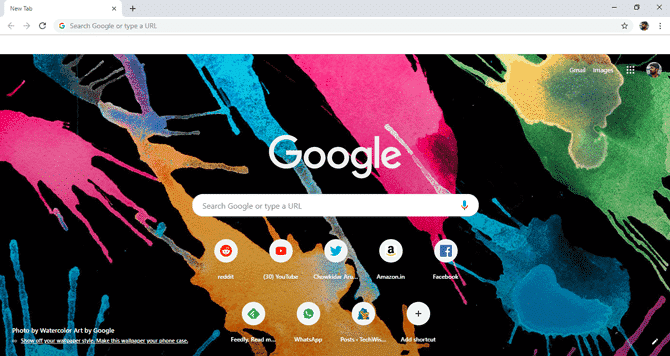
Définir un arrière-plan personnalisé sur l'écran principal de Google Chrome
Avant de commencer, cette fonctionnalité est disponible dans les versions 74 et supérieures de Google Chrome, vous devez donc la mettre à jour avec la dernière version. Pour vérifier si vous disposez de la bonne version de Chrome, ouvrez le "AideSur le navigateur Chrome. Cette option vous montrera la version actuelle de Chrome.
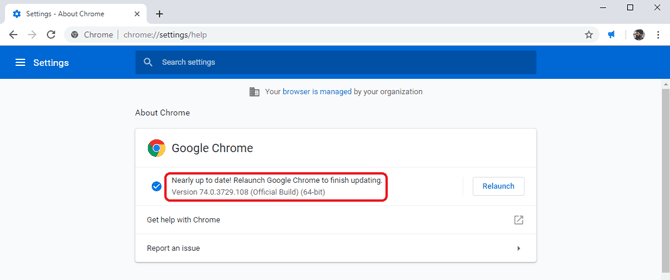
Maintenant que vous êtes sur la dernière version de Chrome, accédez à l'écran d'accueil de Chrome. Vous pouvez le faire en cliquant sur le bouton Nouvel onglet en haut. Vous devriez voir un bouton en bas à droite sur la forme d'un crayon. Cliquez sur le bouton pour ouvrir le menu Personnaliser.

Vous pouvez voir un menu pop-up avec quelques options ici. Cliquez sur Fonds d'écran personnalisés pour ouvrir une liste de tous les arrière-plans disponibles que vous pouvez définir immédiatement dans votre navigateur.
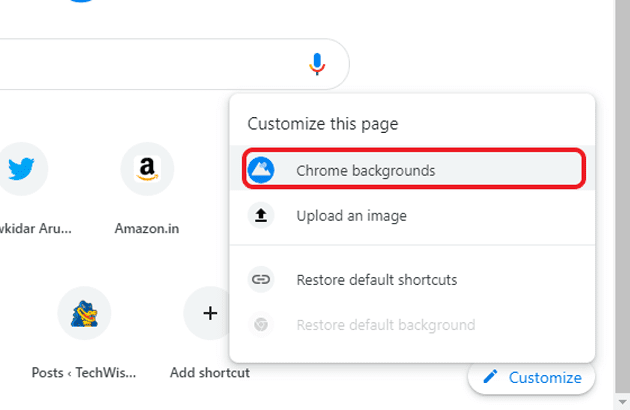
Vous pouvez choisir n’importe quel fond parmi les catégories présentées et cliquer pour le sélectionner. Cliquez ensuite sur Terminé pour définir le fond d'écran sur l'écran d'accueil.
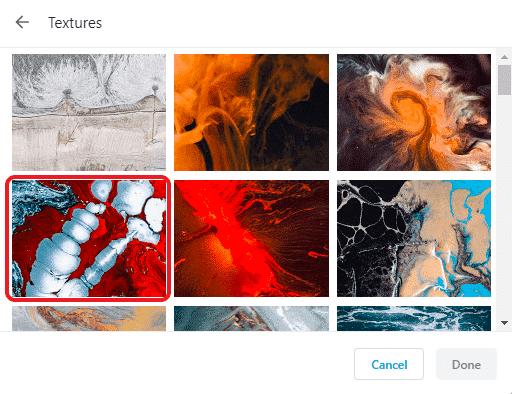
Chrome vous donne également peu d'informations sur le générateur d'arrière-plan. Il montre également la source où l'arrière-plan est hébergé à l'origine. Il y a un lien mais cela ne fonctionne pas encore, et peut-être que les futures mises à jour seront corrigées.
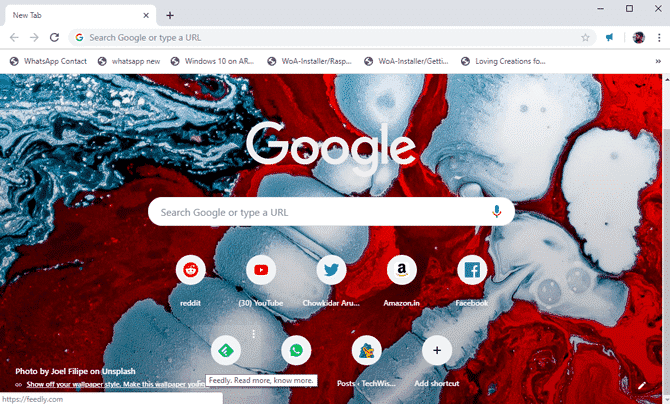
Maintenant, ces fonds d'écran conviennent, mais si vous souhaitez définir votre propre arrière-plan personnalisé, vous pouvez également en télécharger un à partir de votre ordinateur. Cliquez sur le bouton Personnaliser en bas à gauche, puis sélectionnez "Télécharger une image".
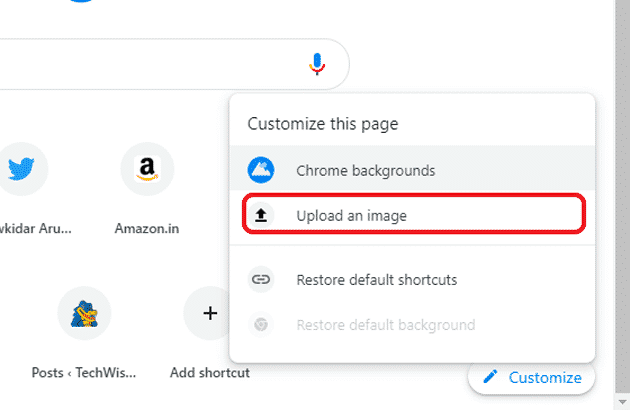
Le répertoire sera ouvert et vous devez vous déplacer dans le dossier contenant l’arrière-plan et le sélectionner. Cliquez sur "Ouvrir" et l'arrière-plan personnalisé sera défini sur le navigateur. C'est vraiment.
Voici comment se présente l'écran d'accueil de Chrome après l'avoir défini. J'ai vraiment aimé l'option de modifier toute la bibliothèque ou peut-être quelques photos comme Bing, peut-être la prochaine fois.
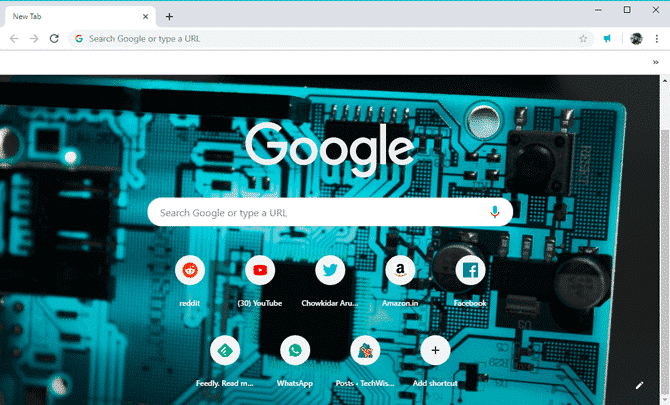
Ce n’est pas un aspect permanent, vous pouvez toujours changer l’arrière-plan ou même revenir à la mise en page originale avec un arrière-plan blanc uniquement. Pour revenir, cliquez simplement sur le bouton Personnaliser et sélectionnez Réinitialiser l’arrière-plan par défaut pour supprimer ces paramètres.
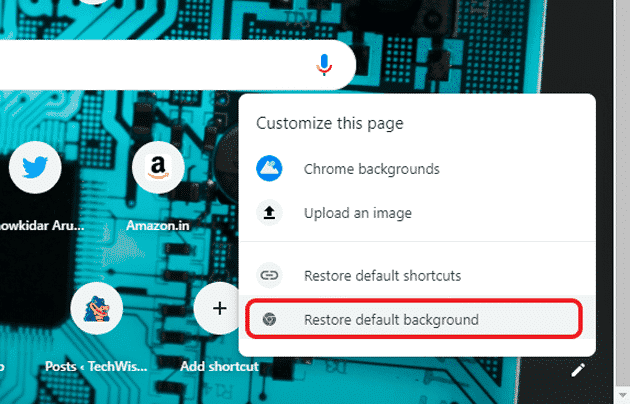
Maintenant, Chrome a retrouvé ses paramètres d'origine.
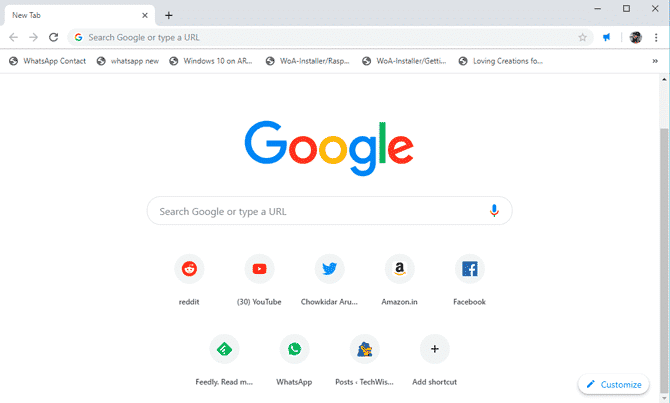
Définir un arrière-plan personnalisé sur l'écran principal de Google Chrome
c'est ça Dernière mise à jour sur Chrome Où vous pouvez définir un arrière-plan personnalisé sur l'écran d'accueil Pour chrome. Vous pouvez définir l'un des arrière-plans existants à partir du menu d'options ou charger votre propre arrière-plan. Bien que j'aime cette fonctionnalité, de nombreuses fonctionnalités font encore défaut, comme celles d'il y a quelques années sur Bing. Si fait Chrome a ajouté une mise à jour automatique. Mélangez et étendez ces arrière-plans à la page d'accueil de leur moteur de recherche, ils paieront au propriétaire de l'idée.
Vous pouvez également utiliser des extensions chrome de tierces parties telles que Élan , Ce qui non seulement modifie l’image d’arrière-plan dans un nouvel onglet, mais ajoute également des fonctionnalités telles que les tâches, la météo, l’inspiration, etc.







